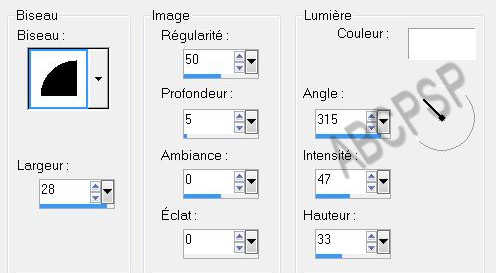|
Clic gauche et glisser pour le déplacer Matériel : ICI Filtre Fm/Tile tool/Blend emboss Installer la texture si vous ne l'avez pas dans votre version PSP. Elle est offerte dans le matériel. Fichier / Ouvrir . 1---Ouvrir un tableau transparent de 750 x 550 2---Activez le fond avec les fleurs "MSG - Flowers - paper 5.png" : Edition/Copier 3---Revenir sur votre tableau transparent et faire :Sélections/Sélectionner le tout. 4---Edition/Coller dans la sélection. Sélections/Désélectionner. 5---Calques /Nouveau calque raster. Avec le pot de peinture, remplir avec la couleur #b9a6c2 Assurez-vous que le masque "maskCris15.png" soit bien sur votre plan de travail PSP. 6---Activez votre image de 750 x 550 et faire : Calques/ Nouveau calque de masque/ À partir d'une image..Aller chercher votre masque "maskCris15.png". Ne pas cocher la case du bas. 7---Calques/Fusionner le groupe. 8---Effets/Effets 3D/Ombre portée V et H à 2 Opacité 60 Flou 0 couleur noire. 9---Effets/Effets de texture/Texture/Support fin , ou " Grille ", (cela dépend de votre version PSP), avec ces mesures. La texture peut avoir un autre nom selon votre version PSP. On met du blanc dans la couleur de la texture. Vous aurez une texture du genre " tissu" comme sur la capture à droite.
10---Activer le tube "fleurs.png". Edition/Copier. Sur votre image avec le fond jaune, faire :Edition/Coller comme un nouveau calque. Placer comme sur la capture avec l'outil déplacement. Descendez complètement dans le bas pour cacher le bouts des tiges.
11---Effets/Effets 3D/Ombre portée V et H à 1 Opacité 40 Flou 0 couleur noire. 12---Activer le tube "fillette.png". Edition/Copier. Sur votre image avec le fond jaune, faire :Edition/Coller comme un nouveau calque. Placer vers la droite et vers le bas comme sur l'image finale. 13---Effets/Effets 3D/Ombre portée V et H à 1 Opacité 40 Flou 0 couleur noire. 14---Activez la cordelette "FanetteDesign_Elem48.png" Edition/Copier. Sur votre image avec le fond jaune, faire :Edition/Coller comme un nouveau calque. 15---Réglage/Teinte et Saturation/ Coloriser. Mettre Teinte 197 Saturation 175. Placez dans le haut, sur la gauche , comme sur l'image finale, avec l'outil déplacement. 16---Effets/Effets 3D/Ombre portée V et H à 1 Opacité 40 Flou 0 couleur noire. 17---Calques/Dupliquer /Image/miroir. Redimensionner cette deuxième cordelette à 80 %. en faisant : Image / redimensionner. Mettre 80 % Attention de ne pas cocher la case du bas du tableau qui se nomme "redimensionner tous les calques " Placer avec l'outil déplacement. 18---Calques/Fusionner les calques visibles. 19---Avec l'outil lasso, entourez la fleur qui est dans le pot ainsi que la fleur sur le chapeau de la fillette. C'est pas grave même si on dépasse un peu. Zoomer, ça facilite les choses.
20---Appliquer un effet emboss en faisant :Effets/ Modules externes/FM Tile tool/ Blend Emboss. 21---Désélectionner. 22---Image /Ajouter des bordures de 50 couleur #cdd89b 23---Sélectionner la bordure avec la baguette. Tolérance et Progressivité à 0 24---Effets/Effets d'image/Enroulement de page . Mettre les mêmes mesures que sur la capture ainsi que les mêmes teintes. Gardez sélectionné. Refaire la même chose pour l'enroulement de la page , mais choisir dans "ANGLE" le troisième carré du bas du tableau avec les mêmes mesures et couleurs.
Désélectionner 25---Avec la baguette magique sélectionner les 2 coins . Vous aurez ceci :
26--- Mettre la texture avec les fleurs jaunes "MSG - Flowers - paper 5.png" dans vote avant-plan de votre palette des couleurs. 27---Avec le pot de peinture, remplir les 2 coins avec cette texture. 28---Effets/Effets 3D/Biseautage intérieur, avec ces mesures :
Sélections / Désélectionner. 29---Sélectionner avec la baguette magique, les 2 côtés qui sont en vert pâle. 30---Effets/Effets de Réflexion/Motifs avec ces mesures :
Sélections / Désélectionner. 32---Activez le tube "la_stitch.png" Edition/Copier. Vous rendre sur votre image et faire : Edition/Coller comme un nouveau calque. Placer vers la gauche comme sur l'image finale. 33---Effets/Effets 3D/Ombre portée V et H à 1 Opacité 40 Flou 0 couleur noire. 34---Calques/ Dupliquer . Image/Miroir. 35---Activez le tube "corde2.png" Edition/Copier. Vous rendre sur votre image et faire : Edition/Coller comme un nouveau calque. Placer vers la droite , dans le haut comme sur l'image finale afin de rejoindre les 2 parties du cadre jaune. Bien faire pivoter avec l'outil "Sélectionner" tout en ajustant avec les flèches de l'outil "Sélectionner"Attention de ne pas déformer cette corde. Il fait augmenter la taille de ce tube à 120 ou 130 selon votre version PSP afin de ne pas déformer ce tube.
36---Effets/Effets 3D/Ombre portée V et H à 1 Opacité 40 Flou 0 couleur noire. 37---Placer du jaune #f5dc5d dans votre avant-plan et du mauve #b3a1bb dans l'arrière-plan de votre palette des couleurs. 38---Copier et coller le chat/croisé lapin :-)) et l'oiseau comme sur la capture et appliquer la même ombre portée. 39---Installer la Police "Vtks black.ttf" dans votre palette du Texte. Taille 72, épaisseur 2,0, vectoriel. Écrire le mot "Printemps"
Placer le texte comme sur l'image finale et appliquer l'effet de l'ombre :Effets/Effets 3D/Ombre portée V et H à 1 Opacité 40 Flou 0 couleur noire. 2 fois. Calques / Convertir en calque raster. 40---Fusionner les calques visibles. J'espère que vous avez eu du plaisir à réaliser mon tutoriel.
Copyright ©
|